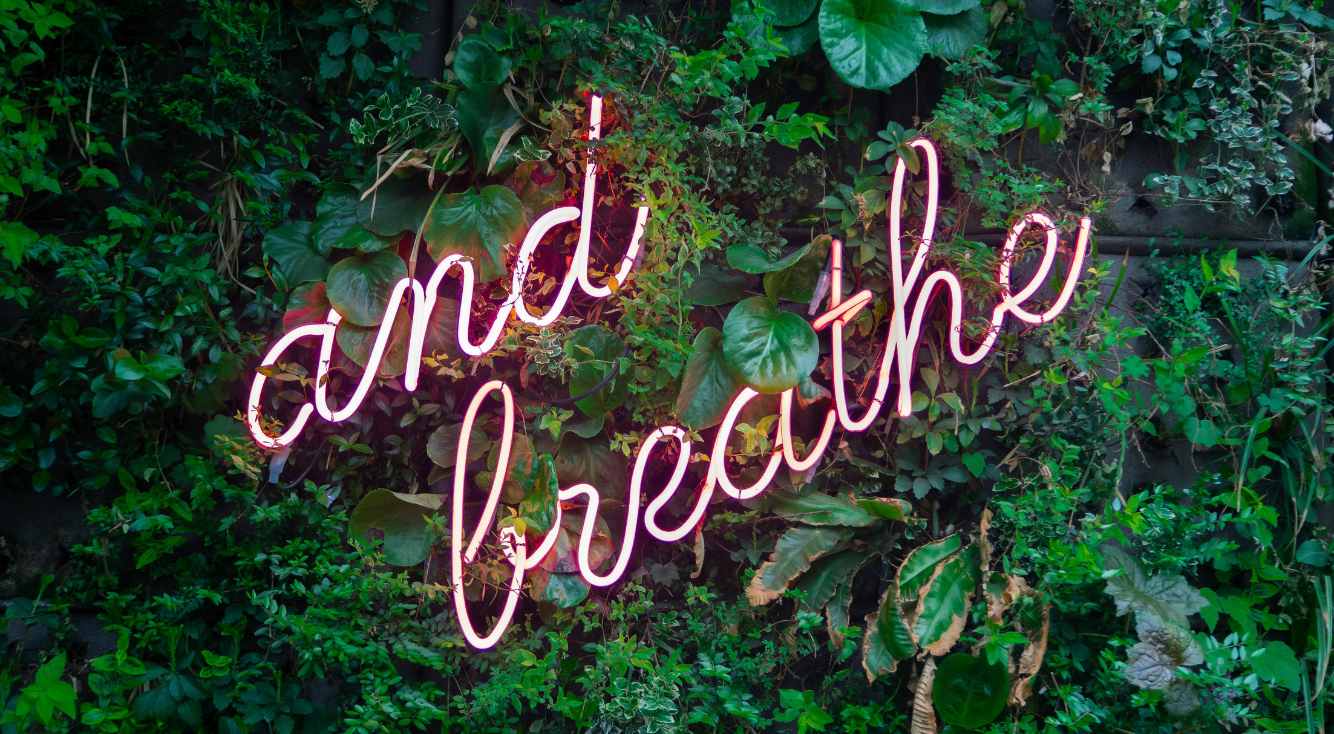
【LINE】エアフレンドの基本について解説!使うと他ユーザーにバレる?
Contents[OPEN]
【LINE】エアフレンドを楽しむ
ここからはエアフレンドの楽しみ方について詳しく見ていきます。
ただ会話を楽しむ以外にもいろんな楽しみ方ができるのがエアフレンドの魅力の1つ。
これらを参考に、より一層エアフレンドを楽しんでみてください。
エアフレンドを検索・登録する
エアフレンドの検索は、ホームから行います。
トーク画面下のメニューから「ホーム」をタップしてください。

「検索」をタップします。

AIの名前やIDが分かる場合は、名前を入力して検索してください。
自分好みのbotを探したい場合は、思いつくキーワードを次々入力してみてください。
いろんなユーザーがたくさんのbotを作っているので、きっと興味深いbotを見つけることができるでしょう。
ハッシュタグにも対応しているので、幅広い検索が可能です。
キーワードを入力すると検索結果が表示されます。
気になるbotを「フレンドに追加」してみましょう。

左にスクロールさせると、より深く検索結果を確認できます。
どんなbotがいるのか、いろんなキーワードで検索してみましょう。
他のユーザーが作成したエアフレンドと会話する
他のユーザーが作成したエアフレンドと会話したい場合は「チャット」を選択しましょう。

これでメッセージのやり取りが始まります。
会話が始まるとそのbotの制作者やハッシュタグも確認可能です。
botごとに個性があって楽しいので、いろんなbotを探して会話を楽しんでみましょう。
作成したエアフレンドを共有する
作成したbotはデフォルトで全体に公開されています。
もし設定などで非公開にしたい場合は、ホーム画面から「フレンド」を選択してください。

作成したbotが一覧に表示されるので、共有したいbotを指定して「チャット」を開始しましょう。

画面を左にスクロールさせると公開設定のメニューが表示されます。
「公開設定」の項目をタップしてください。
すると、公開設定の確認メッセージが送られるので「公開する」をタップしましょう。

「公開設定を更新しました」のメッセージが送られてきたら成功です。
これで、すべてのユーザーが会話や育成に参加できるようになります。
自分の育てたbotがほかの人とどんな会話をするのか、想像しながらbotを育ててあげましょう。
【LINE】エアフレンドでグループトークを楽しむ
エアフレンドではグループトークを楽しむこともできます。複数のbotと会話を楽しみたい、またはbot同士で会話させたい場合はこちらの方法を参考にしてみてください。
グループトークを作成・画像登録をする
グループトークでは、複数のbotを参加させることができます。
これによってbot同士で会話させることが可能です。
AI同士がまるで友人のようにチャットのやり取りをしている様子は、見ていてとても楽しいですよ。
そんなグループトークは、ホーム画面の「作成」から行います。

ホーム画面のメニューから「グループの作成」を選択してください。

グループの名前を決定します。
最大20文字まで入力可能です。

グループチャットには最低2人以上のbotが必要です。
グループ詳細から「メンバーの追加」をタップしてください。

追加したいbotを「メンバーに追加する」でどんどん追加していきましょう。
グループトークに追加できるメンバーはフレンドのみです。
チャットしただけのbotは、グループトークに追加できないので注意しましょう。
グループトークにはアイコン画像を設定可能です。
グループチャット開始時に表示される概要を左へスクロールさせると、名称と画像の変更メニューが表示されるので「グループの画像を変更」をタップしてください。

グループのイメージに合った画像を指定すると、会話がより楽しくなります。
エアフレンドをより楽しくする大切な要素なので、アイコン画像にはこだわってみましょう。